Come avviare Windows Vista in modalità provvisoria
Avviare il computer in Windows Vista Modalità sicura può aiutarti a diagnosticare e risolvere molti problemi seri, specialmente quando l'avvio di Windows normalmente non è possibile.
02
di 05
Scegli un'opzione di modalità provvisoria di Windows Vista

Ora dovresti vedere il Opzioni di avvio avanzate schermo. In caso contrario, potresti aver perso la breve finestra di opportunità per premere F8 nel passaggio precedente e Windows Vista probabilmente sta continuando a farlo avvio normalmente supponendo che sia in grado di farlo. In questo caso, riavvia il computer e riprova.
Ti vengono presentate tre varianti della modalità provvisoria di Windows Vista:
- Modalità sicura: Questa è l'opzione predefinita e di solito è la scelta migliore. Questa modalità caricherà solo i processi minimi assoluti necessari per avviare Windows.
-
Modalità provvisoria con reteNota: questa opzione carica gli stessi processi della modalità provvisoria, ma include anche quelli che consentono il funzionamento delle funzioni di rete in Vista. Dovresti scegliere questa opzione se ritieni di dover accedere a Internet o alla tua rete locale durante la risoluzione dei problemi in modalità provvisoria.
- Modalità provvisoria con prompt dei comandi: Questa versione carica un insieme minimo di processi ma consentirà l'accesso immediato a Prompt dei comandi. Questa è un'opzione preziosa se è necessaria una risoluzione dei problemi più avanzata.
Utilizzando i tasti freccia sulla tastiera, evidenziare il Modalità sicura, Modalità provvisoria con rete, o Modalità provvisoria con prompt dei comandi opzione e premere accedere.
04
di 05
Accedi con un account amministratore
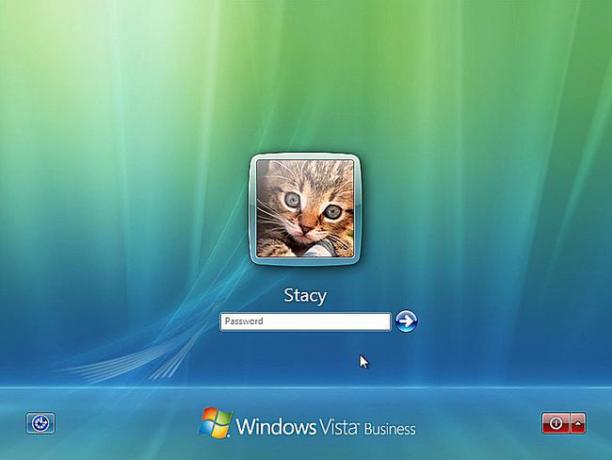
Per accedere alla modalità provvisoria di Windows Vista, accedi con un account che disponga delle autorizzazioni di amministratore.
Se non sei sicuro che uno dei tuoi account personali disponga dei diritti di amministratore, accedi utilizzando il tuo account e verifica se funziona.
Non sei sicuro di quale sia la password di un account amministratore sul tuo computer? Imparare come trovare la password dell'amministratore di Windows per maggiori informazioni.
05
di 05
Apportare le modifiche necessarie in modalità provvisoria
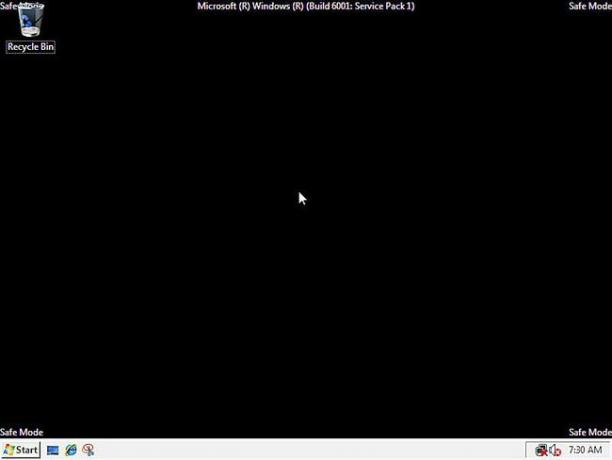
L'accesso alla modalità provvisoria dovrebbe ora essere completo. Apportare le modifiche necessarie e quindi riavviare il computer. Supponendo che non ci siano problemi rimanenti che lo impediscono, il computer dovrebbe avviarsi normalmente a Windows dopo un riavvio.
È facile identificare se un PC è in modalità provvisoria. Il testo "Modalità provvisoria" apparirà sempre in ogni angolo dello schermo quando ci si trova in questa modalità diagnostica speciale.
Windows Vista ha raggiunto il suo periodo di supporto per la fine del ciclo di vita nell'aprile 2017. Sebbene Vista continui a funzionare, Microsoft non supporta più questa versione di Windows, quindi alcuni tipi di problemi potrebbero risultare più difficili da risolvere. Se puoi, aggiorna il tuo computer a Windows 10.
